如何查找打印记录 如何查看打印机打印文件历史记录
更新时间:2024-05-11 08:41:35作者:jiang
在日常工作中,我们经常需要查找打印记录或查看打印机的打印文件历史记录,这些记录对于我们了解工作进展、跟踪文件流转、节约打印资源等方面至关重要。掌握如何查找打印记录和查看打印机打印文件历史记录是非常必要的。接下来我们将介绍几种方法来帮助您轻松地完成这些任务。
具体方法:
1.点击左下角的“开始”菜单,选择“设备和打印机”。
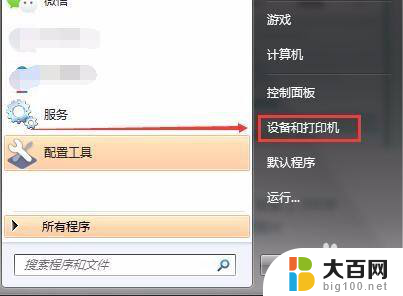
2.右击打印机,选择“属性”。
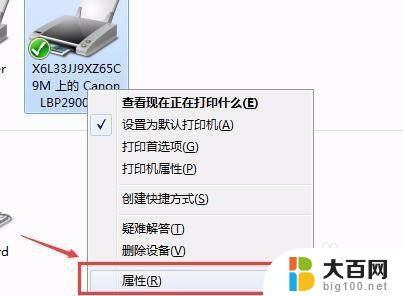
3.切换到“端口”,点击“配置端口”。
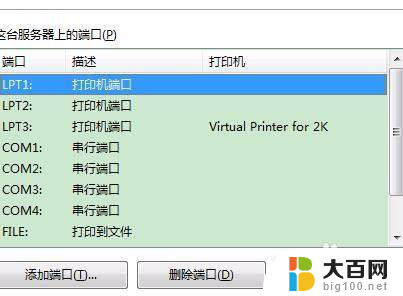
4.在弹出的对话框中出现IP地址,复制该地址。
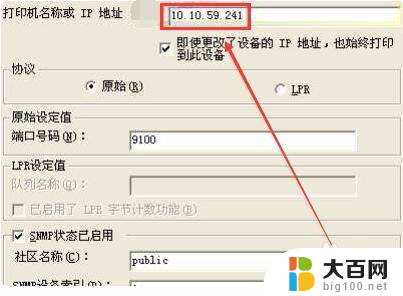
5.打开浏览器,将复制号的IP粘贴进入。
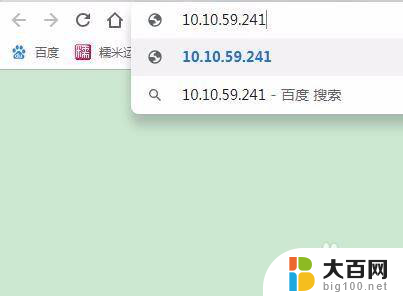
6.打开后在“首页”点击“使用日志”。
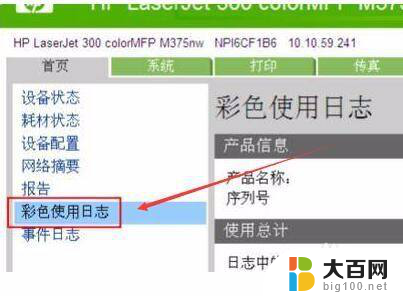
7.这时就可以看到详细的打印记录了(打印时间、张数、是否彩色、文件名等等。)
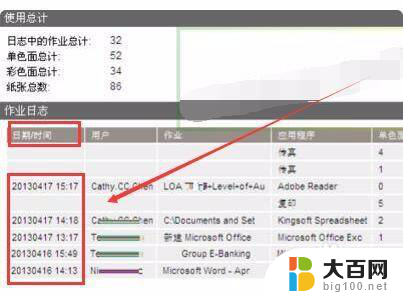
8.总结:
1、点击左下角的“开始”菜单,选择“设备和打印机”。
2、右击打印机,选择“属性”。
3、切换到“端口”,点击“配置端口”。
4、在弹出的对话框中出现IP地址,复制该地址。
5、打开浏览器,将复制号的IP粘贴进入。
6、打开后在“首页”点击“使用日志”。
7、这时就可以看到详细的打印记录了(打印时间、张数、是否彩色、文件名等等。)
以上就是查找打印记录的全部内容,如果你碰到类似情况,可以参考我的方法来处理,希望对大家有所帮助。
如何查找打印记录 如何查看打印机打印文件历史记录相关教程
- 如何查询打印机的打印记录 打印机如何查看打印文件的历史记录
- 电脑怎么查看打印机打印记录 如何查看打印机打印文件的历史记录
- 怎样查找打印机打印过的文件 打印机打印文件日志怎么查看
- word怎么查看历史修改记录 修改过的历史记录查看方式
- 打印机的ip地址怎么找 如何在打印机上查看IP地址
- 电脑里找打印机 在电脑上如何查看设备和打印机
- 查询打印机ip地址 如何查看打印机的网络IP地址
- 电脑打印机ip地址在哪里看 打印机如何查看IP地址
- 电脑有浏览记录吗 如何查看电脑浏览历史记录
- 如何查找电脑最近打开过的文件 如何查看电脑文件打开记录的方法
- 苹果进windows系统 Mac 双系统如何使用 Option 键切换
- win开机不显示桌面 电脑开机后黑屏无法显示桌面解决方法
- windows nginx自动启动 Windows环境下Nginx开机自启动实现方法
- winds自动更新关闭 笔记本电脑关闭自动更新方法
- 怎样把windows更新关闭 笔记本电脑如何关闭自动更新
- windows怎么把软件删干净 如何在笔记本上彻底删除软件
电脑教程推荐